Oglas
Zasmetalo bi vam srce ako izgubite sve podatke na Android telefonu, zar ne? Godine kontakata, fotografija, dokumenata, tekstova i više nije moguće zamijeniti ili treba puno vremena.
Nažalost, Android ne uključuje jednostavnu sigurnosnu kopiju za zaštitu svega što želite na svom telefonu. Pokazat ćemo vam kako pravilno izraditi sigurnosnu kopiju Android uređaja kako ne biste izgubili ništa dragocjeno.
Prvo: izradite sigurnosnu kopiju Android postavki na Google disku
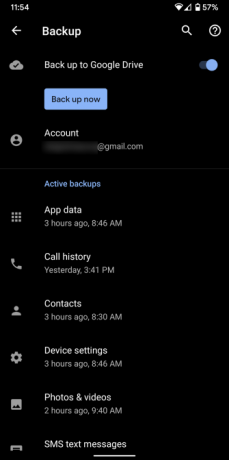
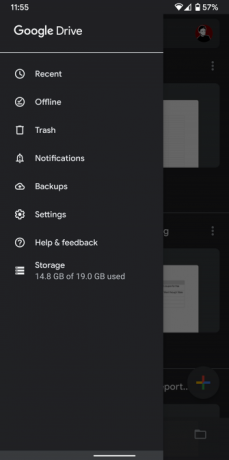
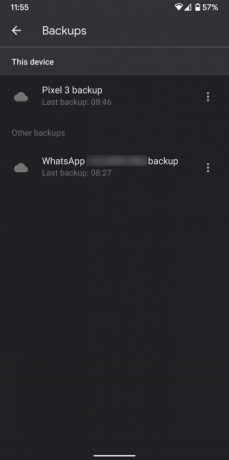
Android nudi jednostavno prebacivanje da biste izradili sigurnosne kopije nekih svojih postavki, pa ćemo početi s tim budući da je brz. Dođite do Postavke> Sustav> Izrada sigurnosnih kopija i vidjet ćete Izradite sigurnosnu kopiju na Google disku dugme. Provjerite jeste li ovo omogućili; možete dodirnuti Izradite sigurnosnu kopiju sada gumb za pokretanje sigurnosne kopije ako želite.
Možete vidjeti kategorije podataka koje ova sigurnosna kopija sadrži na donjem popisu. Štitiće podatke iz određenih aplikacija, kao i povijest poziva, kontakte i različite postavke uređaja poput pozadine i mogućnosti prikaza. Na Pixel uređajima sigurnosne kopije će također sadržavati SMS i fotografije / videozapise.
Unutar Google diska možete izvući lijevi izbornik i dodirnuti Sigurnosne kopije za pregled uređaja povezanih s vašim računom. Dodirnite jedan za detalje o sigurnosnim kopijama i kada je zadnji put pokrenuta. Ovdje također možete izbrisati sigurnosne kopije, ako je potrebno.
Ne možete obnoviti ove podatke pojedinačno, kao što je slučaj s drugim sigurnosnim kopijama. Umjesto toga, kad se prijavite na svoj Google račun tijekom postupka postavljanja novog Android uređaja, možete ga vratiti. To će ponovo instalirati mnoge vaše aplikacije i vratiti spremljene podatke.
Kako izraditi sigurnosnu kopiju fotografija na Androidu
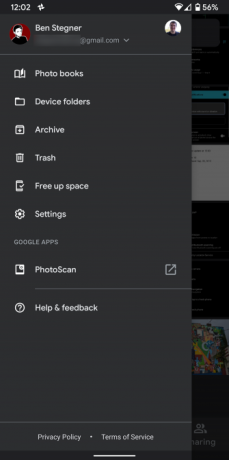
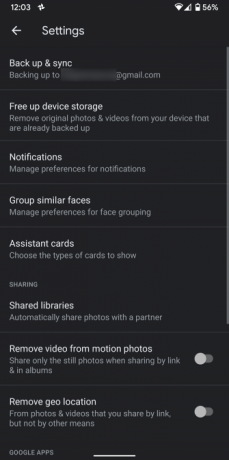
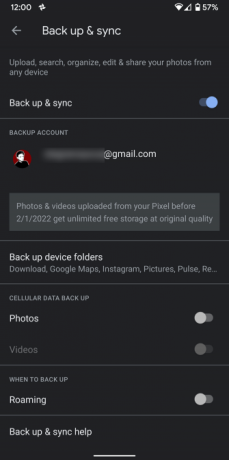
Fotografije često sadrže neprocjenjive uspomene, tako da gubitak izgubi više od ostalih vrsta podataka. Srećom, naći ćete mnoge Androidove aplikacije za sigurnosno kopiranje vaših fotografija 4 načina za sinkronizaciju i prijenos fotografija u Cloud Storage na AndroiduEvo najboljih aplikacija za automatsko slanje Androidovih fotografija u oblak kako nikad ne biste izgubili dragocjene uspomene. Čitaj više .
Naš omiljeni izbor za to su Google Photos. Google nudi besplatnu neograničenu pohranu fotografija u visokoj kvaliteti ili potpuno kvalitetnu sigurnosnu kopiju koja se ubraja u prostor za pohranu vašeg Google računa. Instalirajte Aplikacija Google Photos ako ga već nemate, prijavite se sa svojim Google računom.
Da biste omogućili sigurnosnu kopiju, izvucite lijevi izbornik i idite na Postavke> Izrada sigurnosne kopije i sinkronizacije. Obavezno jesi Izrada sigurnosne kopije i sinkronizacije omogućen; možete odabrati razinu kvalitete ispod ove. Pogledajte u Izrada sigurnosnih kopija mapa uređaja odjeljak za sigurnosno kopiranje fotografija bez fotoaparata, kao što su snimke zaslona, slike društvenih medija i slično.
Kad je sve zaštićeno, vidjet ćete Rezervna kopija dovršena poruka na početnom zaslonu. Nakon ovoga, možete koristiti Oslobodite prostor mogućnost s lijeve bočne trake da biste uklonili slike s uređaja. Sigurno su sigurnosno kopirali na Google fotografijama tako da ih možete pregledati u bilo kojem trenutku na mreži.
Kako izraditi sigurnosnu kopiju Android kontakata
Najlakši sigurnosna kopija sigurnosnih kopija jest njihovo spremanje na svoj Google račun, umjesto samo na telefon. Na taj način bit će dostupni na bilo kojem uređaju na kojem se prijavite sa svojim Google računom.
Gdje će se vaši kontakti zadano spremiti ovisi o proizvođaču vašeg telefona. Otvori kontakti aplikaciju i potražite Zadani račun ili Novi kontakti spremaju se u opciju i obavezno je spremite na svoj Google račun.
Ako ga već nemate instaliran, preporučujemo upotrebu Aplikacija Google kontakti lako premjestiti sve. Nakon instaliranja otvorite lijevi izbornik i krenite prema Postavke> Uvoz i odaberite SIM kartica mogućnost kopiranja svih kontakata spremljenih na uređaju na svoj Google račun.
Nakon što su svi uveženi, pomoću aplikacije možete napraviti i lokalnu sigurnosnu kopiju kontakata. izabrati Izvoz na ovom izborniku odaberite Google račun koji želite koristiti i pritisnite Izvoz u .vcf datoteku. Ovo je mala datoteka koja sadrži sve vaše podatke o kontaktu. Ako je potrebno, možete ga uključiti u druge usluge.

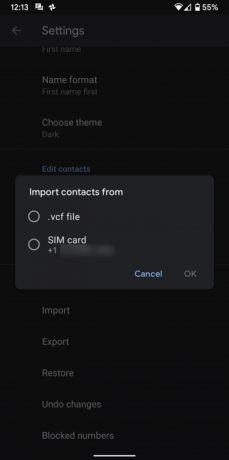

Sada možete posjetiti Google kontakti na webu da biste pregledali i upravljali svim svojim kontaktima.
Kako izraditi sigurnosnu kopiju tekstualnih poruka na Androidu
Vjerojatno vam ne treba previše referencirati na stare tekstualne poruke, ali svejedno je dobro imati sigurnosnu kopiju u nekim situacijama, primjerice za primitke ili za sentimentalnu vrijednost. Jedan od najjednostavnijih načina sigurnosnog kopiranja tekstualnih poruka je besplatna Sigurnosna kopija i vraćanje SMS-om app.
Pokrenite aplikaciju i ona će vas provesti kroz postupak postavljanja sigurnosne kopije. Vi ćete odabrati što želite sigurnosno kopirati, gdje spremiti sigurnosne kopije i koliko često ih pokrenuti prema rasporedu. Vidjeti naš vodič za izradu sigurnosne kopije i obnavljanje tekstualnih poruka Kako izbrisati, izraditi sigurnosnu kopiju i oporaviti SMS poruke na AndroiduAko trebate izbrisati, sigurnosno kopirati ili obnoviti tekstualne poruke na Androidu, ovaj članak je pokriven. Čitaj više za više informacija.
Osim toga, razmislite o upotrebi Pulsni SMS, naša omiljena aplikacija za slanje poruka na Androidu. Pretplata uz malu naknadu omogućuje vam slanje tekstualnih poruka s računala i drugih uređaja. Kao takav, izrađuje sigurnosnu kopiju vaših poruka u oblaku kako biste im mogli pristupiti na bilo kojem uređaju na koji se prijavite. No, ne bismo preporučili računati na to kao na svoju jedinstvenu sigurnosnu kopiju SMS-a.
Izrada sigurnosne kopije glazbe, dokumenata i drugih lokalnih datoteka
Gore navedeno pokriva najvažnije vrste Android podataka koje želite sigurnosno kopirati. Međutim, na telefonu se mogu nalaziti druge datoteke, poput glazbe i dokumenata, koje želite zaštititi. Pored toga, možda biste trebali izraditi sigurnosnu kopiju podataka iz određenih aplikacija.
Za sigurnosno kopiranje nekoliko datoteka tu i tamo možete koristiti uslugu pohrane u oblaku poput Google diska. Otvorite aplikaciju i dodirnite ikonu Plus ikona, pogodi Učitaj, zatim pronađite datoteku koju želite sigurnosno kopirati u pohranu u oblaku. Ako imate mnogo datoteka za izradu sigurnosnih kopija, pogledajte metode u nastavku kako biste vidjeli učinkovitije načine.
Ne trebate brinuti sigurnosno kopiranje bilo čega što je temeljeno na oblaku, poput biblioteke Spotify. To će sve biti na mjestu kad se prijavite na novom uređaju. No ako upotrebljavate aplikacije koje lokalno spremaju (na primjer, za pohranu bilješki), trebate ih prenijeti na uslugu poput Google Keep-a ili Simplenote-a tako da budu sigurnosne kopije u oblaku.
Neke aplikacije nude svoje mogućnosti sigurnosnog kopiranja na izborniku; WhatsApp je zapažen primjer toga. Kreni prema Postavke> Chatovi> Sigurnosna kopija chata sigurnosno kopiranje WhatsApp poruka na Google disku i postavljanje automatske sigurnosne kopije.
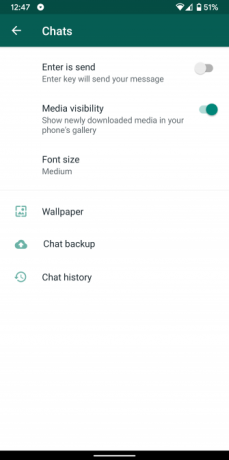
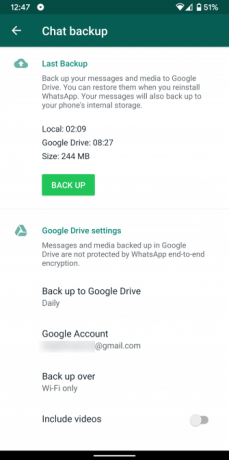
Konačna vrsta podataka koja nije uključena u većinu sigurnosnih kopija je govorna pošta. Ovisno o vašem proizvođaču telefona i davatelju usluga, možda ćete moći izvesti glasovne poruke iz aplikacije glasovne pošte.
Ako ne, možete upotrijebiti lagano nezgodan način reprodukcije poruka putem zvučnika vašeg uređaja (ili audio kabela) i snimati ih na računalu pomoću aplikacije poput Smjelost.
Izradite sigurnosnu kopiju pomoću namjenske aplikacije



Ako gore navedena rješenja smatrate previše raspršenim ili želite uvesti višak s dodatnim načinom izrade sigurnosnih kopija, pronaći ćete obilje Androidovih aplikacija koje izrađuju sigurnosnu kopiju uređaja za vas.
Jedan od najjednostavnijih za upotrebu je G oblak (što nije Googleova aplikacija). Nakon što stvorite račun, aplikacija vam omogućuje odabir sigurnosne kopije fotografija, poruka, dnevnika poziva, glazbe, dokumenata i još mnogo toga. Izvrsno je rješenje sve u jednom ako se brinete da nešto ručno ne propusti.
G Cloud nudi ograničenu količinu prostora za pohranu, ali možete dobiti više ako dovršite jednostavne zadatke ili se prijavite za pretplatu. Izgleda da nedostaje sigurnosno kopiranje rješenja za Android. Ako vam se ovaj ne sviđa, pogledajte Super sigurnosna kopija i vraćanje za sličan uslužni program.
Izradite sigurnosnu kopiju sadržaja telefona na PC
Brz i prljav način za izradu sigurnosne kopije ostatka podataka telefona je kopiranje svega na unutarnju pohranu na računalo. Ovo je korisno ako imate mnogo datoteka razbacanih naokolo i ne želite propustiti nijednu ili ako imate ograničenja veličine pohrane u oblaku.
Prvo spojite Android uređaj s računalom USB kabelom. Možda ćete trebati otvoriti obavijest pod nazivom USB prijenos datoteka uključen i promijenite u Prijenos podataka prije nego što se pokaže u Ovo računalo na vašem računalu. Nakon toga, jednostavno otvorite telefon Ovo računalo i kopirajte cijelu mapu na sigurno.
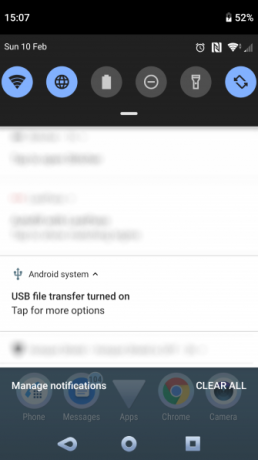

Budući da Android ne dozvoljava pristup svemu onome na vašem telefonu bez pristupa root-u, to neće vratiti sigurnosnu kopiju. Stoga preporučujemo da ga uparite s gore opisanim sigurnosnim kopijama. Možete pogledati i neke alate za sigurnosno kopiranje Android podataka na računalu 4 Alati za sigurnosno kopiranje Android uređaja na vaše računaloIzrada sigurnosnih kopija vašeg Android uređaja na računalu najbolji je način da osigurate da nikad ne izgubite dragocjene podatke. Evo najboljih rješenja za izradu sigurnosne kopije telefona. Čitaj više .
Ukorijenjene sigurnosne kopije uređaja
Oni s ukorijenjenim Android uređajem imaju pristup mnogo moćnijim alatima za izradu sigurnosnih kopija bez ograničenja. Iako ne savjetujemo ukorjenjivanje uređaja samo za sigurnosne kopije, vrijedno je znati o ovoj funkciji ako ste već ukorijenjeni.
Pogledaj Sigurnosna kopija titana ako imate ukorijenjen uređaj. Iako je osnovna aplikacija besplatna, morate je kupiti Titanium Pro tipka za 6 dolara za otključavanje svega. Aplikacija pati od izuzetno zastarjelih vizualnih prikaza, ali još uvijek je pouzdano ime u sigurnosnim kopijama napajanja korisnika.
Izradite sigurnosnu kopiju svega na svom Android uređaju
Sada znate kako izraditi sigurnosnu kopiju različitih vrsta podataka na Android uređaju. Razmišljanje unaprijed i zaštita ovih podataka postat će vam od ključne važnosti ako ikad izgubite ili pokvarite telefon.
Za dodatnu zaštitu pogledajte najbolje Androidove protuprovalne aplikacije 7 najboljih Android aplikacija protiv krađe za zaštitu vašeg uređajaAko vam se Android telefon ukrade, trebat će vam način da ga vratite. Evo najboljih Androidovih programa protiv krađe. Čitaj više .
Ben je zamjenik urednika i sponzorirani menadžer postova na MakeUseOf. Ima B.S. na Računalnim informacijskim sustavima s Grove City Collegea, gdje je diplomirao na Cum Laudeu i s odlikovanjem na njegovu glavnih. Uživa u pomaganju drugima te strastveno gleda na videoigre.


